
គំរូសម្រាប់វេជ្ជបណ្ឌិតមានប្រយោជន៍ណាស់នៅពេលបំពេញទម្រង់បែបបទវេជ្ជសាស្រ្ត។ ឧទាហរណ៍គំរូសម្រាប់ការពិនិត្យរបស់វេជ្ជបណ្ឌិត។ គំរូវិញ្ញាបនបត្រវេជ្ជសាស្រ្ត។ គំរូសម្រាប់អ្នកអនុវត្តទូទៅ ឬជំនាញផ្សេងៗ។ កម្មវិធីនេះអាចជួយវេជ្ជបណ្ឌិតបន្ថែម ទិន្នន័យមួយចំនួននៅក្នុងគំរូ ទៅទម្រង់ពីគំរូដែលបានរៀបចំជាមុន។ យកឧទាហរណ៍ទម្រង់ ' ការធ្វើតេស្តឈាមគីមី ' ។ កន្លងមក យើងបានដឹងរួចហើយថាព័ត៌មានទូទៅអំពីអ្នកជំងឺ វេជ្ជបណ្ឌិត និងស្ថាប័នវេជ្ជសាស្ត្រអាច ត្រូវបានបំពេញដោយស្វ័យប្រវត្តិ ។
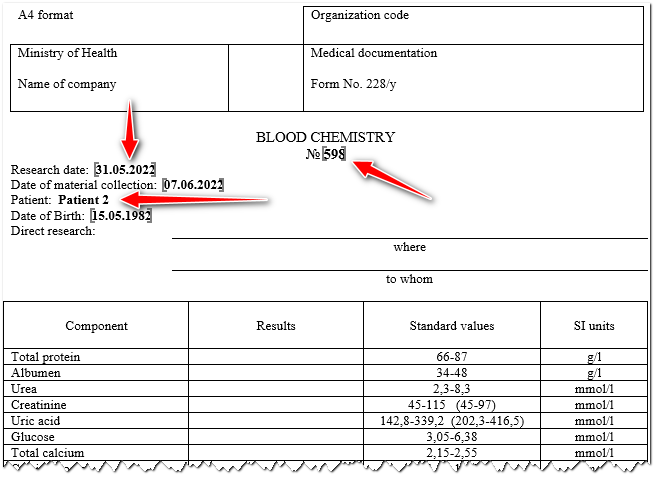
ប្រសិនបើលទ្ធផលស្រាវជ្រាវជាលេខត្រូវបានបញ្ចូល នោះអាចមានជម្រើសជាច្រើនគ្មានកំណត់។ ដូច្នេះប៉ារ៉ាម៉ែត្របែបនេះត្រូវបានបំពេញដោយគ្រូពេទ្យជំនាញដោយមិនប្រើគំរូ។

គំរូអាចត្រូវបានបង្កើតនៅពេលបញ្ចូលលទ្ធផលស្រាវជ្រាវអត្ថបទ។ ពួកគេនឹងជួយសម្រួលដល់ការងាររបស់វេជ្ជបណ្ឌិត ជាពិសេសនៅពេលបញ្ចូលប្លុកធំនៃអត្ថបទ ឧទាហរណ៍ នៅពេលបំពេញឯកសារដូចជា ' ស្រង់ចេញពីកំណត់ត្រាវេជ្ជសាស្ត្រ '។ ហើយនៅក្នុងទម្រង់ស្រាវជ្រាវជាច្រើនផងដែរ វាអាចមានចំណុចមួយដែលវាតម្រូវឱ្យធ្វើការសន្និដ្ឋាននៅក្នុងវាល ' មតិរបស់វេជ្ជបណ្ឌិត ' ។
យើងនឹងបង្កើតគំរូពីឧទាហរណ៍របស់យើងដើម្បីបំពេញក្នុងវាលតូចៗពីរដែលបង្ហាញថា ' កន្លែង ' និង ' ទៅអ្នកណា ' លទ្ធផលស្រាវជ្រាវគួរត្រូវបានផ្ញើ។
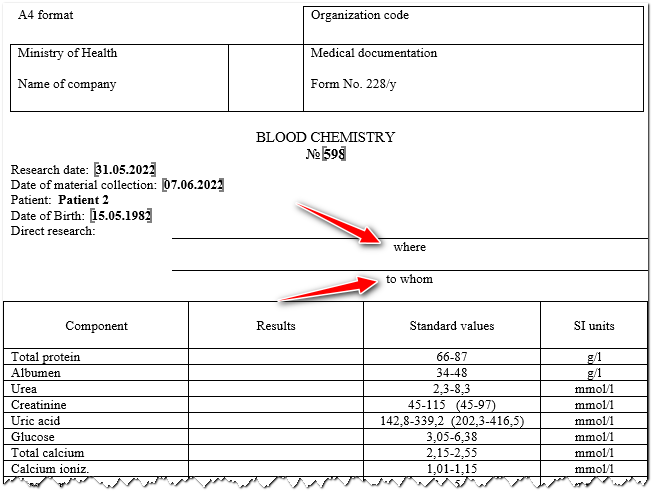

ការបើកថតឯកសារ "ទម្រង់" . ហើយយើងជ្រើសរើសទម្រង់ដែលយើងនឹងកំណត់រចនាសម្ព័ន្ធ។
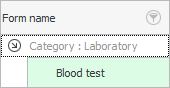
បន្ទាប់មកចុចលើ Action នៅផ្នែកខាងលើ។ "ការប្ដូរតាមបំណងគំរូ" .

បង្អួចដំឡើងគំរូដែលគេស្គាល់រួចហើយនឹងបើក ដែលឯកសារនៃទម្រង់ ' Microsoft Word ' នឹងត្រូវបានបើក។ សម្គាល់ជ្រុងខាងស្តាំខាងលើ។ នេះគឺជាកន្លែងដែលបញ្ជីគំរូនឹងមានទីតាំងនៅ។
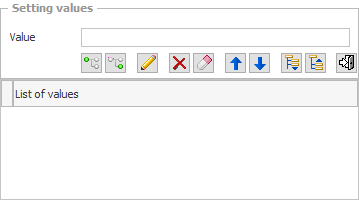
សរសេរក្នុងប្រអប់បញ្ចូល ' កន្លែងណា និងទៅអ្នកណា ' បន្ទាប់មកចុចលើប៊ូតុង ' បន្ថែមតម្លៃកំពូល '។
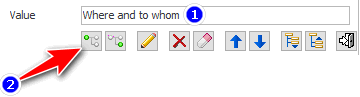
ធាតុទីមួយក្នុងបញ្ជីគំរូនឹងបង្ហាញឡើង។
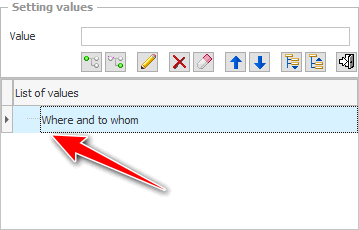
យើងបានបន្ថែមតម្លៃខាងលើយ៉ាងពិតប្រាកដ។ វាគួរតែបង្ហាញឱ្យច្បាស់ថាតើផ្នែកណាដែលវេជ្ជបណ្ឌិតនឹងបំពេញដោយប្រើគំរូដែលនឹងត្រូវបានបញ្ចូលក្នុងកថាខណ្ឌនេះ។
ឥឡូវនេះនៅក្នុងវាលបញ្ចូល ចូរសរសេរឈ្មោះស្ថាប័នវេជ្ជសាស្រ្តណាមួយដែលយើងអាចផ្ញើលទ្ធផលនៃការស្រាវជ្រាវ។ បន្ទាប់មកជ្រើសរើសធាតុដែលបានបន្ថែមពីមុន ហើយចុចប៊ូតុងបន្ទាប់ ' បន្ថែមទៅថ្នាំងដែលបានជ្រើសរើស '។
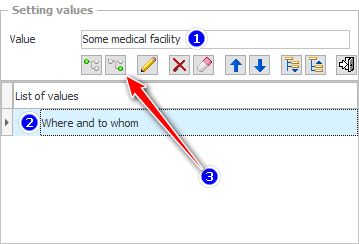
ជាលទ្ធផល ធាតុថ្មីនឹងត្រូវបានដាក់នៅក្នុងធាតុមុន។ ភាពឯកោទាំងមូលនៃគំរូគឺស្ថិតនៅក្នុងការពិតដែលថាចំនួននៃកម្រិតជម្រៅមិនត្រូវបានកំណត់។
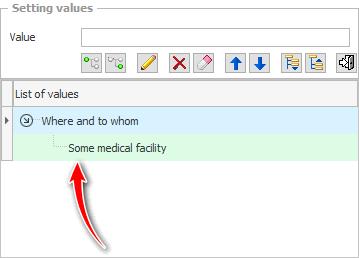
ដើម្បីបង្កើនល្បឿននៃដំណើរការរៀបចំគំរូនៅក្នុងកម្មវិធី ' USU ' អ្នកមិនអាចចុចប៊ូតុងនៅលើអេក្រង់បានទេ ប៉ុន្តែភ្លាមៗត្រូវបន្ថែមតម្លៃដែលដាក់ដោយចុច គ្រាប់ចុចបញ្ចូល ។
តាមរបៀបដូចគ្នា មានតែនៅក្នុងកថាខណ្ឌដែលមានឈ្មោះស្ថាប័នវេជ្ជសាស្ត្រប៉ុណ្ណោះ បន្ថែមកថាខណ្ឌពីរទៀតដែលមានឈ្មោះវេជ្ជបណ្ឌិត ដែលអ្នកអាចផ្ញើលទ្ធផលនៃការស្រាវជ្រាវបាន។
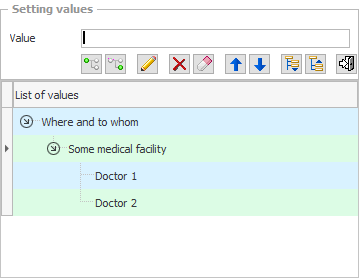
នោះហើយជាទាំងអស់ គំរូសម្រាប់ឧទាហរណ៍គឺរួចរាល់ហើយ! បន្ទាប់មក អ្នកមានជម្រើសក្នុងការបន្ថែមគ្រឿងបរិក្ខារពេទ្យជាច្រើនទៀត ដែលនីមួយៗនឹងរួមបញ្ចូលបុគ្គលិកពេទ្យ។ ក្នុងពេលជាមួយគ្នានេះ ជ្រើសរើសធាតុដែលអ្នកចង់បន្ថែមថ្នាំងដែលបានដាក់ដោយប្រុងប្រយ័ត្ន។
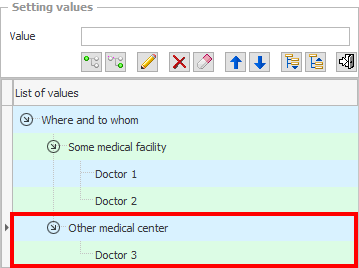
ប៉ុន្តែទោះបីជាអ្នកធ្វើខុសក៏ដោយ នេះនឹងមិនមានបញ្ហាទេ។ ដោយសារតែមានប៊ូតុងសម្រាប់កែសម្រួល និងលុបតម្លៃដែលបានជ្រើសរើស។
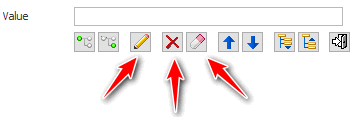
អ្នកអាចសម្អាតតម្លៃទាំងអស់ម្តងដោយចុចតែម្តង ដើម្បីចាប់ផ្តើមបង្កើតគំរូសម្រាប់ទម្រង់នេះតាំងពីដំបូង។
ប្រសិនបើអ្នកបានបន្ថែមតម្លៃដាក់ទៅកថាខណ្ឌខុស។ អ្នកមិនចាំបាច់ឆ្លងកាត់ជំហានដ៏វែងនៃការលុប និងបន្ថែមម្តងទៀតទៅថ្នាំងត្រឹមត្រូវ។ មានជម្រើសល្អជាង។ ដើម្បីបង្កើតបញ្ជីចន្លោះឡើងវិញ អ្នកគ្រាន់តែអាចអូសធាតុណាមួយទៅកាន់ថ្នាំងផ្សេងទៀតដោយប្រើកណ្ដុរ។
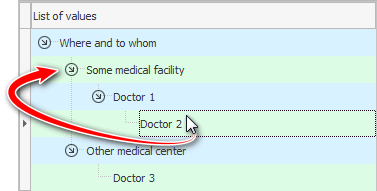
នៅពេលអ្នកបានបញ្ចប់ការរៀបចំបញ្ជីគំរូដើម្បីបំពេញប៉ារ៉ាម៉ែត្រមួយ បង្កើតថ្នាំងកម្រិតកំពូលទីពីរ។ វានឹងមានគំរូសម្រាប់បំពេញប៉ារ៉ាម៉ែត្រផ្សេងទៀត។
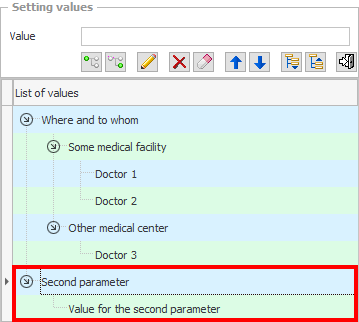
ក្រុមនៃគំរូអាចត្រូវបានបង្រួម និងពង្រីកដោយប្រើប៊ូតុងពិសេស។
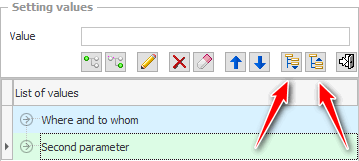
ក្រុម និងធាតុនីមួយៗនៃគំរូអាចត្រូវបានផ្លាស់ប្តូរដោយផ្លាស់ទីពួកវាឡើងលើ ឬចុះក្រោម។
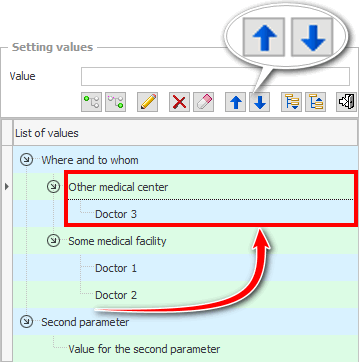
នៅពេលអ្នកបានបញ្ចប់ការប្ដូរគំរូតាមបំណង អ្នកអាចបិទបង្អួចបច្ចុប្បន្ន។ កម្មវិធីខ្លួនវានឹងរក្សាទុកការផ្លាស់ប្តូរទាំងអស់។
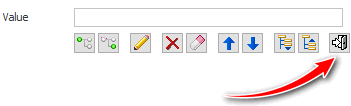
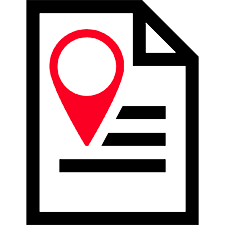
![]() វាក៏សំខាន់ផងដែរក្នុង ការរៀបចំទីតាំងនីមួយៗ ឱ្យបានត្រឹមត្រូវនៅក្នុងឯកសារ ' Microsoft Word ' ដូច្នេះតម្លៃត្រឹមត្រូវពីគំរូត្រូវបានបញ្ចូលយ៉ាងត្រឹមត្រូវ។
វាក៏សំខាន់ផងដែរក្នុង ការរៀបចំទីតាំងនីមួយៗ ឱ្យបានត្រឹមត្រូវនៅក្នុងឯកសារ ' Microsoft Word ' ដូច្នេះតម្លៃត្រឹមត្រូវពីគំរូត្រូវបានបញ្ចូលយ៉ាងត្រឹមត្រូវ។
សូមមើលខាងក្រោមសម្រាប់ប្រធានបទមានប្រយោជន៍ផ្សេងទៀត៖
![]()
ប្រព័ន្ធគណនេយ្យសកល
2010 - 2024